Curl memulakan perjalanan kembali pada pertengahan 1990-an ketika Internet masih menjadi perkara baru. Daniel Stenberg, seorang pengaturcara Sweden, memulakan projek yang akhirnya menjadi curl. Dia bertujuan untuk mengembangkan bot yang akan memuat turun nilai tukar mata wang dari laman web secara berkala dan memberikan Kronor Sweden setara dalam USD kepada pengguna IRC. Projek ini berjaya dan, dengan itu, curl dilahirkan.
Seiring berjalannya waktu, curl semakin bertambah baik dengan penambahan protokol dan ciri internet baru. Dalam panduan ini, periksa cara menggunakan curl untuk memuat turun fail.
Memasang keriting
Hari ini, anda akan menemui curl yang sudah terpasang di kebanyakan distro Linux. Curl adalah pakej yang cukup popular dan tersedia untuk sebarang distro Linux. Walau bagaimanapun, tidak ada jaminan bahawa curl sedang dipasang di distro anda.
Jalankan perintah mengikut jenis distro anda untuk memasang curl pada sistem anda.
Untuk memasang curl pada Debian / Ubuntu dan derivatif, masukkan yang berikut:
$ sudo apt memasang curl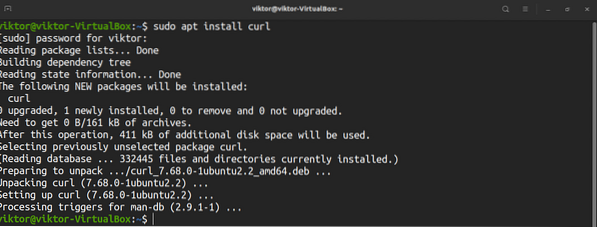
Untuk memasang curl pada RHEL, CentOS, Fedora, dan derivatif, masukkan yang berikut:
$ sudo yum install curlUntuk memasang curl pada OpenSUSE dan derivatif, masukkan yang berikut:
$ sudo zip curl installUntuk memasang curl pada Arch Linux dan derivatif, masukkan yang berikut:
$ sudo pacman -Sy curlCurl adalah perisian sumber terbuka. Anda boleh mengambil kod sumber keriting dan menyusunnya secara manual. Walau bagaimanapun, proses ini lebih kompleks dan harus dielakkan jika anda ingin menggunakan keriting lebih dari sekadar menguji atau mengagihkan / membungkus.
Proses berikut ditunjukkan di Ubuntu. Untuk panduan mendalam mengenai penyusunan curl, lihat dokumentasi ikal rasmi.
Muat turun kod sumber curl di sini. Saya telah merebut versi terbaru kod sumber curl. Pada masa penulisan artikel ini, versi terbaru adalah curl v7.72.0.
$ wget https: // curl.haxx.se / muat turun / curl-7.72.0.tar.xz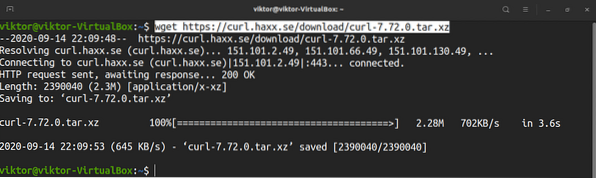
Ekstrak arkib.
$ tar -xvf curl-7.72.0.tar.xz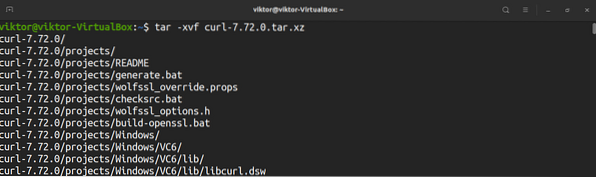
Jalankan skrip konfigurasi.
$ ./ konfigurasikan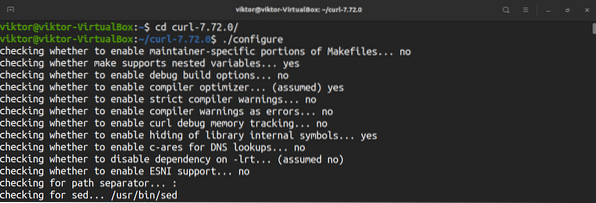
Mulakan proses penyusunan.
$ buat -j $ (nproc)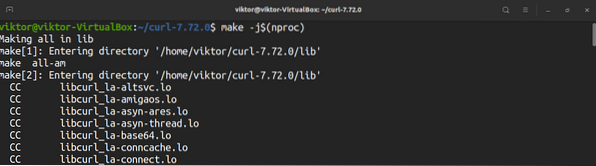
Akhirnya, pasang program curl yang baru kami susun.
$ sudo buat pemasangan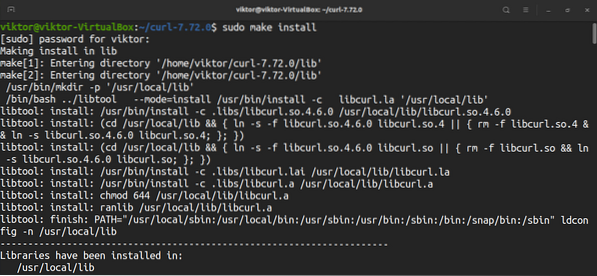
Menggunakan keriting
Untuk menunjukkan penggunaan program curl, pertama, kita memerlukan fail palsu untuk memuat turun. Sebarang fail dalam talian akan berfungsi untuk ini, selagi anda mempunyai pautan muat turun langsung. Untuk panduan ini, saya akan menggunakan fail kecil yang disediakan oleh think broadband.
Versi Keriting
Lihat versi curl dengan memasukkan yang berikut:
$ curl - penukaran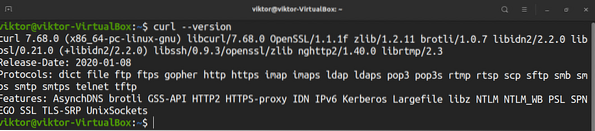
Muat turun Fail Menggunakan keriting
Ini adalah kaedah yang sangat asas untuk menggunakan keriting. Kami akan memuat turun fail dummy. Di sini, bendera "-O" memberitahu curl untuk memuat turun dan menyimpan fail di direktori semasa.
$ curl -O http: // ipv4.muat turun.jalur pemikiran.com / 10MB.zip
Untuk memuat turun dan menyimpan fail dengan nama fail lain, gunakan bendera "-o". Dengan bendera ini, fail akan dimuat turun dan disimpan di direktori kerja semasa.
$ curl -o demo.fail http: // ipv4.muat turun.jalur pemikiran.com / 10MB.zip
Muat turun Berbilang Fail
Perlu memuat turun banyak fail? Ikuti struktur arahan seperti di bawah. Gunakan "-o" atau "-O" jika perlu.
$ curl -O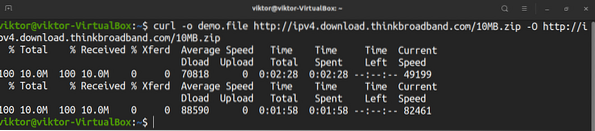
Bar kemajuan
Secara lalai, curl tidak menunjukkan bar kemajuan. Untuk mengaktifkan bar kemajuan, gunakan bendera "- #".
$ curl - # -O http: // ipv4.muat turun.jalur pemikiran.com / 10MB.zip
Mod senyap
Jika anda ingin curl tidak mencetak output, gunakan bendera "-silent".
$ curl --silent -O http: // ipv4.muat turun.jalur pemikiran.com / 10MB.zip
Had laju
Curl membolehkan anda menghadkan kelajuan muat turun. Gunakan bendera "-limit-rate", diikuti oleh had lebar jalur, untuk melakukannya. Di sini, kelajuan muat turun terhad kepada 1mb.
$ curl - kadar had 1m -O http: // ipv4.muat turun.jalur pemikiran.com / 10MB.zip
Urus Pelayan FTP
Anda juga boleh menguruskan pelayan FTP menggunakan curl. Dengan mengandaikan bahawa pelayan FTP dilindungi, anda perlu menggunakan bendera "-u", diikuti dengan nama pengguna dan kata laluan. Sekiranya tidak ada fail yang ditentukan, curl akan mencetak senarai semua fail dan direktori di bawah direktori utama pengguna.
$ curl -uMemuat turun fail dari pelayan FTP adalah seperti kaedah yang ditunjukkan sebelumnya. Walau bagaimanapun, dengan menganggap pelayan FTP memerlukan pengesahan pengguna, gunakan struktur arahan berikut:
$ curl -uUntuk memuat naik fail ke pelayan FTP, gunakan struktur perintah berikut:
$ curl -TEjen Pengguna
Dalam situasi tertentu, URL yang anda cuba akses mungkin disekat kerana kekurangan ejen pengguna yang betul. Curl membolehkan anda menentukan ejen pengguna secara manual. Untuk melakukannya, gunakan bendera "-A", diikuti oleh ejen pengguna. Bagi ejen pengguna, anda boleh menggunakan pengacak Ejen Pengguna. Sekiranya anda mahukan ejen pengguna tersuai, anda boleh mendapatkannya dari WhatIsMyBrowser.
$ curl -A "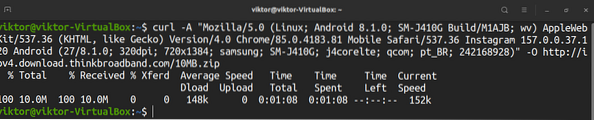
Pemikiran Akhir
Walaupun alat ini sederhana dan ringan, curl menawarkan banyak ciri. Berbanding dengan pengurus muat turun baris perintah lain, seperti wget, curl menawarkan cara yang lebih canggih dalam menangani muat turun fail.
Untuk maklumat yang mendalam, saya selalu mengesyorkan untuk melihat halaman manual curl, yang boleh anda buka dengan arahan berikut:
$ lelaki melengkung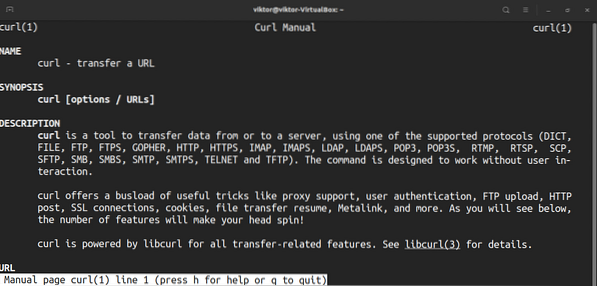
Lihat beberapa pengurus muat turun terbaik untuk Linux di sini.
Selamat pengkomputeran!
 Phenquestions
Phenquestions


